画面の色味に合わせて印刷する
画面(RGB)とプリンター(YMC)の色の調整方法が異なるため、写真などの色味が画面で確認したときとは異なって印刷されることがあります。
プリンタードライバーのマッチング機能を利用して色補正を行うと、画面の色に近い色味で印刷することができます。
また、マッチングを行わずに明るさの強弱で色補正を行うこともできます。
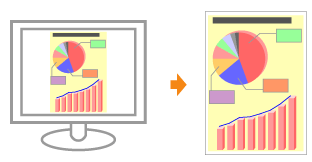
1
プリンタードライバーの設定画面を表示します。
2
[色設定]ダイアログボックスを表示します。
|
(1)
|
[印刷品質]ページを表示します。
|
|
(2)
|
[色の設定を行う]にチェックマークを付けます。
|
|
(3)
|
[色設定]をクリックします。
|
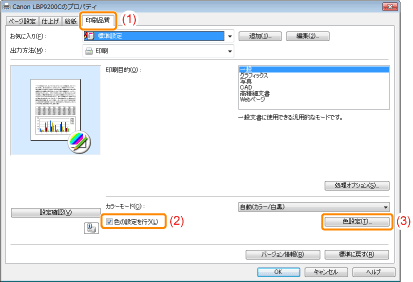
3
色補正のしかたによって操作が異なります。
プリンタードライバーのマッチング機能を利用して、画面の色に近い色味で印刷します。


原稿中の最も明るい部分や最も暗い部分を損なわないように、印刷結果の明るさを調整することができます。
印刷した結果がオリジナル画像に比べて明るいときや、明るさを変えて印刷したいときなどに使用してください。


マッチング機能で色補正を行う場合
|
1.
|
[マッチングモード]を設定します。
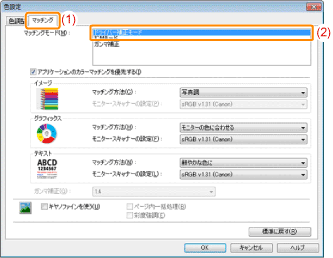 |
|
2.
|
[マッチング方法]を設定します。
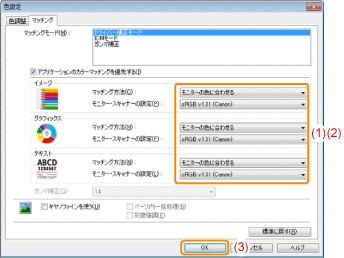 |
|
メモ
|
[モニター・スキャナーの設定]の選択肢についてお使いのコンピューターに登録されているプロファイルが表示されます。
[アプリケーションのカラーマッチングを優先する]についてチェックマークを消すと、プリンタードライバー側で設定したカラーマッチング処理を優先することができます。
アプリケーションソフト側のカラーマッチングを優先するときは、チェックマークを付けてください。
|
|
3.
|
[OK]をクリックします。
|
明るさの強弱で色補正を行う場合(ガンマ補正)
|
1.
|
[マッチングモード]を設定します。
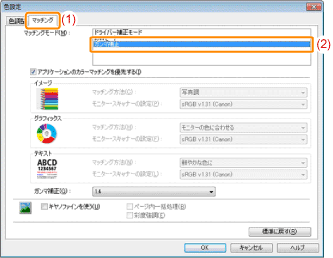 |
|
2.
|
[ガンマ補正]を設定します。
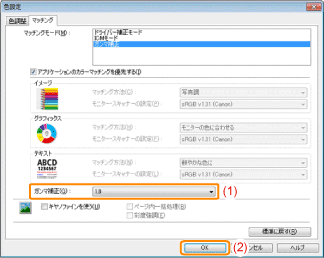 |
|
3.
|
[OK]をクリックします。
|
